Slik legger du ut GIF på Instagram fra iPhone og Android
At AMediaClub, vi har skrevet mye nyttig Instagram-opplæringer for å forbedre opplevelsen din mens du bruker den populære bildedelingsappen. For å inkludere en til i den listen vil vi dele måter du kan del eller legg ut GIF på Instagram fra iPhone og Android-smarttelefon.
Den offisielle Instagram-appen tillater deg ikke å laste opp GIF-er og det er bare bilder og videoer du kan dele.
I denne guiden vil jeg dele med deg måter å omgå denne begrensningen og legg ut GIF på Instagram.
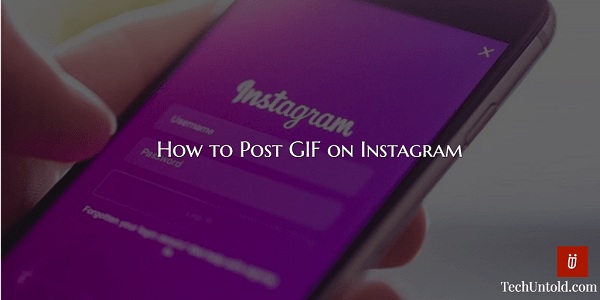
Her vil vi dele to enkle metoder for å legge ut GIF på Instagram. Jeg er sikker på at du er spent på å vite om dette, så la oss komme i gang uten ytterligere prat.
innhold
Legg ut GIF på Instagram
Trinnene og skjermbildene i denne artikkelen er fra iPhone, men metoden forblir den samme for Android.
Metode 1: Boomerang
Hvis du ikke er klar over Boomerang, la meg fortelle deg at den er laget av Instagram. Boomerang kan brukes til å lage morsomme videoer som går frem og tilbake når de spilles av.
Det er to måter å bruke denne metoden på.
Alternativ 1
Åpne Instagram-appen og trykk på Kamera ikonet øverst til venstre eller sveip til høyre på Instagram-nyhetsstrømmen din.
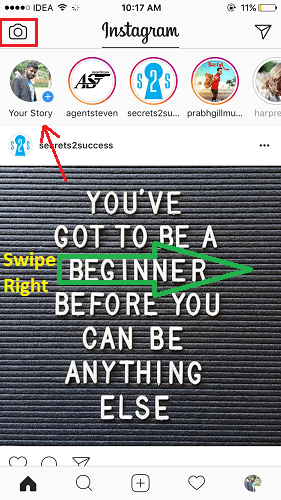
På skjermen som åpner kameraet, trykk på Boomerang til høyre for Normal.
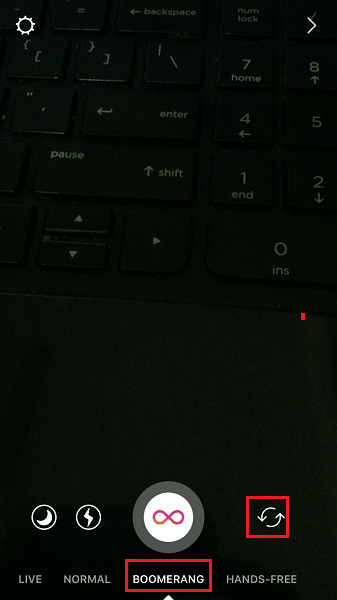
Nå kan du enten bruke front- eller bakkameraet (snu ved hjelp av pilikonene) for å klikke på morsomme bilder. Når du er klar, trykk på Uendelig ikon omsluttet av en sirkel.
Den vil ta 10 bilder i løpet av kort tid. Bildene vil deretter settes sammen og spilles av frem og tilbake i det uendelige, noe som ikke er annet enn en GIF.
På neste trinn kan du velge å laste den opp som Instagram-historien din eller sende den via Instagram Direct ved å bruke høyre pilikonet nederst til høyre.
Hvis du ønsker å laste den opp til Instagram-profilen din, bruk Spar alternativ. Den vil bli lagret som en video.
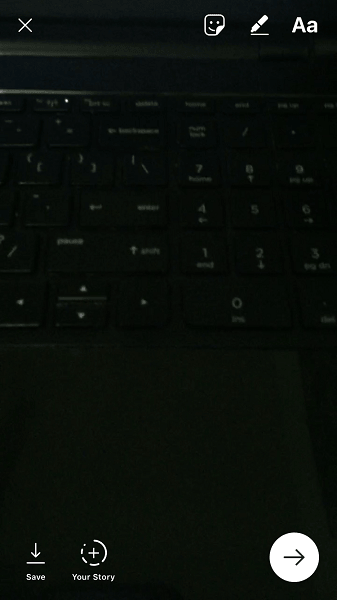
Siden den nå er lagret som en video, kan du laste den opp på samme måte som du ville dele et vanlig videoinnlegg på Instagram.
Alternativ 2
Alternativt, for å bruke Boomerang kan du installere appen deres.
Boomerang-appen er tilgjengelig på begge Play-butikken og App Store
. Etter å ha tatt bildene trykker du bare på Instagram. Du vil bli ført til Instagram-appen og innlegget ditt vil bli satt opp med GIF-en du nettopp opprettet med Boomerang-appen.
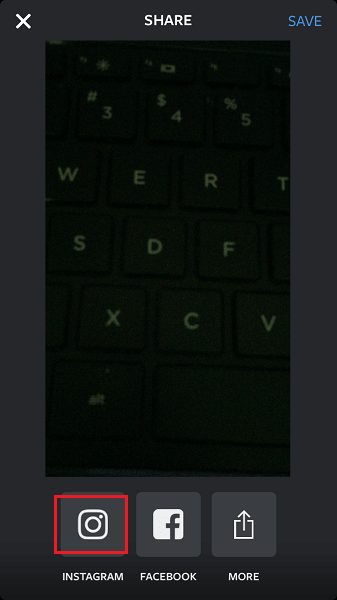
Hvis du ikke har hørt om GIPHY som er svært usannsynlig, vær så snill å bli informert om at GIPHY er den største ressursen på nettet for GIF-er. Det er i utgangspunktet en søkemotor for animerte bilder hvor du kan finne og dele GIF-er med hvem som helst.
Igjen, for å bruke GIPHY for å sende/dele GIF på Instagram har du 2 alternativer.
Du kan enten bruke nettsiden eller appen deres.
Alternativ 1
Hvis du ønsker å bruke den på smarttelefonen din, gå for appen deres. Den er tilgjengelig for begge Android og iPhone.
Her vil jeg bruke trinn og skjermbilder fra GIPHY iOS-mobilappen.
Åpne GIPHY-appen.
Søk, bla gjennom og åpne ønsket GIF ved å trykke på den.
Du vil se delingsikonet under GIF-en. Hvis Instagram ikke vises, trykk på tre horisontale prikker for å få flere delingsalternativer.
Nå, velg Instagram og Tillat tilgang til Galleri/Bilder.
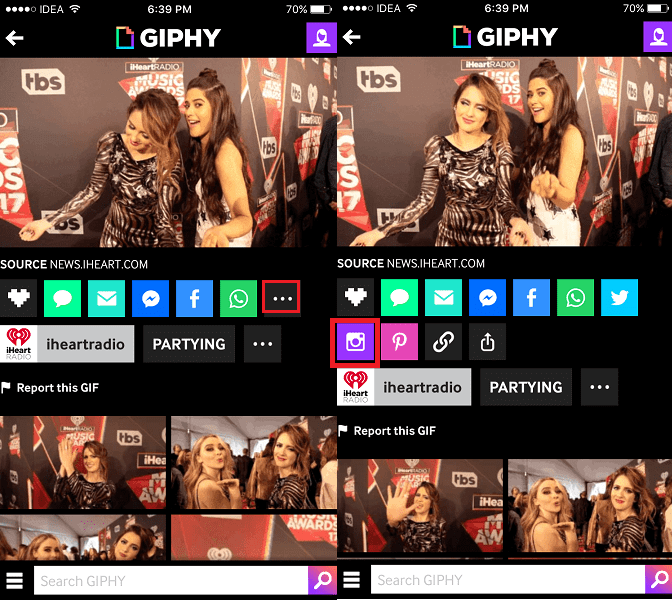
Den vil lagre GIF-en som video på smarttelefonens galleri/kamerarulle. Hvis du ønsker, kan du stoppe her og dele GIF-en senere på Instagram.
Men hvis du vil legge det ut akkurat nå, trykk på Åpen på neste popup. Du vil bli ført til Instagram-appen med GIF-en lastet.
Du kan legge det ut etter å ha lagt til filteret og bildeteksten.
Alternativ 2
Det er fornuftig å gjøre bruk av deres offesiell nettside hvis du bruker PC/Mac.
Hvis du bruker GIPHYs nettside, må du skrive inn e-post-IDen din etter å ha klikket på Instagram delingsikon. Du vil motta en mp4-fil av GIF-en du valgte på e-post-IDen din.
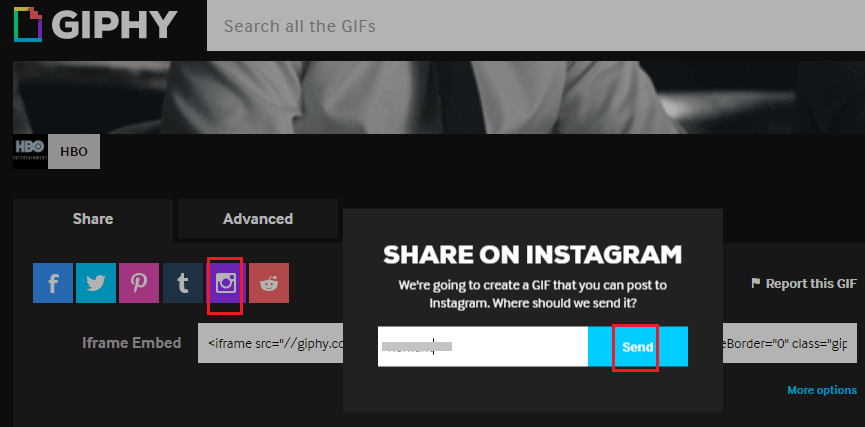
Når du har videofilen til GIF-en, kan du som vanlig legge den ut som video på Instagram.
Final Thoughts
Så dette er alle metodene og alternativene du kan benytte deg av for å sende/dele/legge ut GIF på Instagram. Du kan også snu den inn i en snelle og dele; Jeg er sikker på at følgerne dine vil elske det!
Hvis du tror denne artikkelen gir verdi, så del den på sosiale medier med vennene dine. Ikke glem å dele tankene dine i kommentarene nedenfor.
Siste artikler